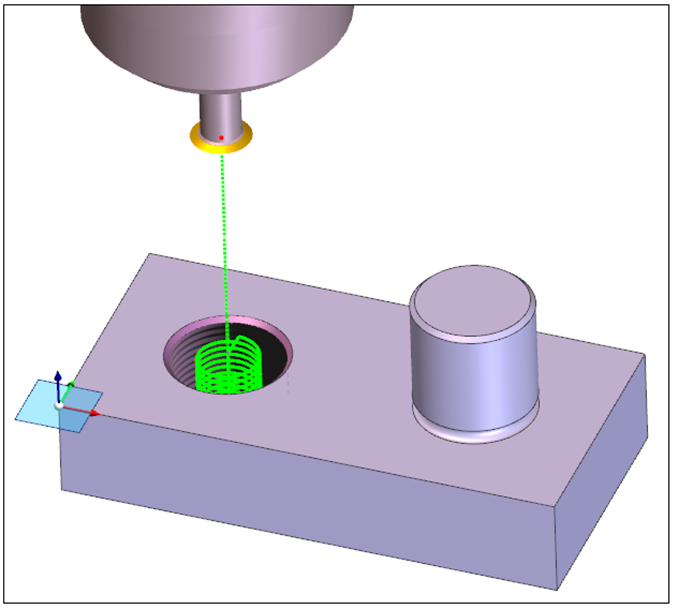V první části technického tipu na frézování závitu budeme pracovat pouze s útvary děr.
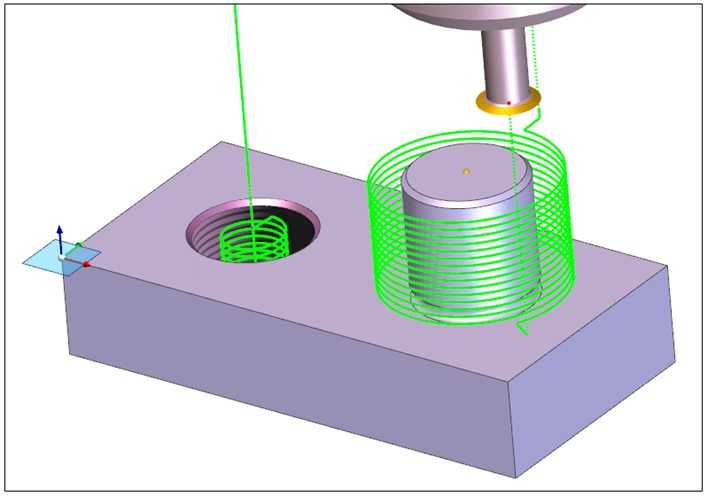
Vysvětlíme si tvorbu a volbu nástroje, zopakujeme si tvorbu útvaru se závitem a projdeme si nastavení samotného cyklu pro frézování závitu. Pro obrobení vnějšího (ale i vnitřního) závitu nejsou útvary děr potřeba. Tuto problematiku, její výhody a nevýhody, si ale vysvětlíme až v dalším následujícím technickém tipu.
1) Tvorba a volba nástroje
Definice nástroje se v zásadě nijak neliší od definice běžného nástroje. Záložka „Geometrie“ však obsahuje některé nové parametry, které si nyní vysvětlíme.
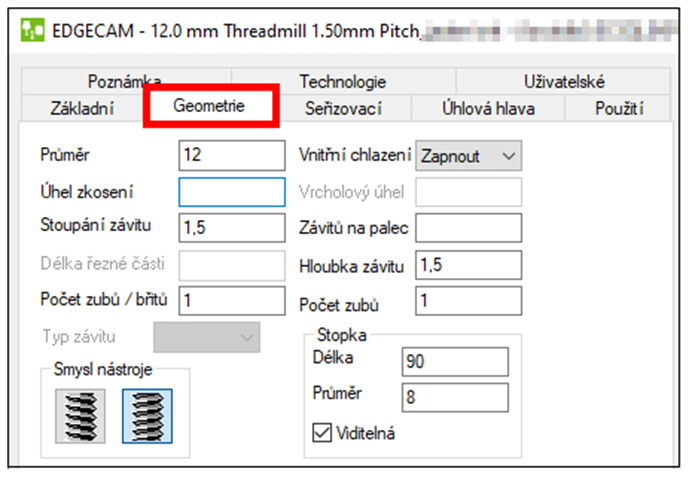
„Průměr“ – hlavním parametrem zůstává maximální průměr závitové frézy.
„Stoupání závitu“ – druhým hlavním parametrem je stoupání závitu, pro který je závitová fréza určena. Pokud definujete závitovou frézu (např. pro trubkové G závity nebo závity typu UN, UNF, UNC), můžete stoupání definovat pomocí vedlejšího políčka „Závitů na palec“. Hodnota stoupání se poté automaticky vypočítá a vyplní.

„Počet zubů / břitů“ – jedná se o reálný počet zubů závitové frézy stejně jako u standardní válcové frézy.
„Počet zubů“ – v tomto případě se jedná o počet zubů/stupňů závitové frézy (viz obrázek).
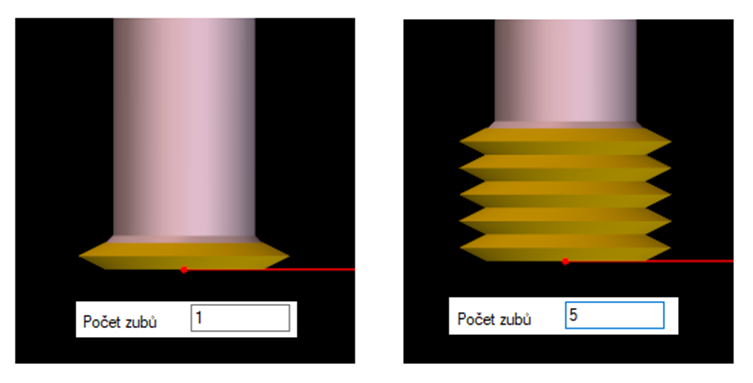
Poslední zmíněný parametr „Počet zubů“ má zásadní vliv na průběh dráhy nástroje. V případě, že definujete závitovou frézu s jedním zubem, bude dráha nástroje vypadat jako souvislá šroubovice. Pokud ale použijete závitovou frézu s více zuby, bude se dráha skládat z několika šroubovic nad sebou. Důvodem je záběr více zubů frézy najednou (viz obrázek).
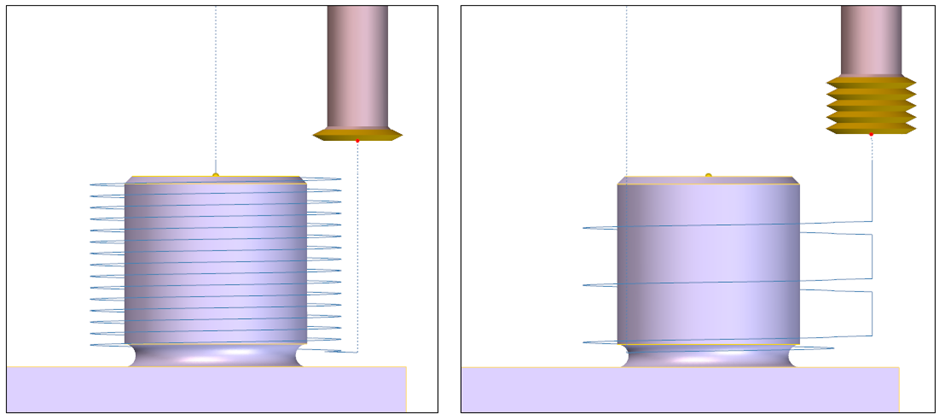
2) Definice závitové díry pomocí útvaru
Jak bylo již dříve zmíněno, v tomto díle technických tipů si nejprve předvedeme frézování závitu řízeného rozpoznaným útvarem díry. Na jednoduchém modelu necháme rozpoznat útvar díry a definujeme závit s jemným stoupáním M24x1,5.
Na záložce „Útvary“ tedy nejprve vyberte příkaz „Rozpoznat útvary“ a zaškrtněte pouze „Svislé díry“.
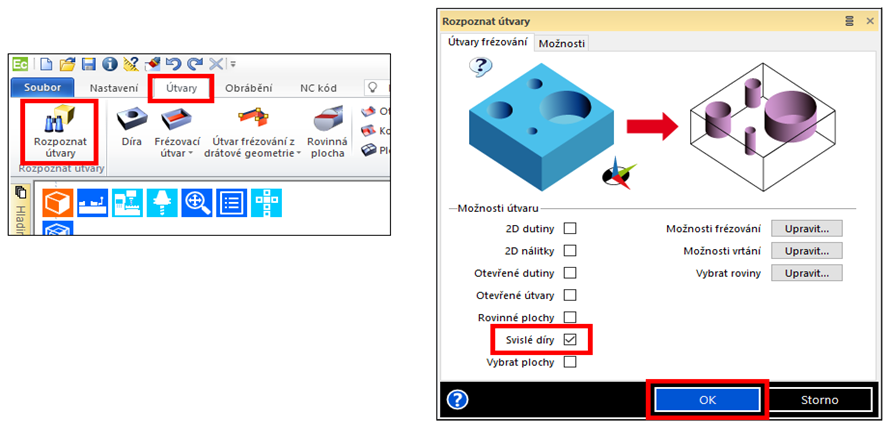
Po rozpoznání útvar zviditelněte pomocí příkazu „Zviditelnit útvary“ (viz obrázek).
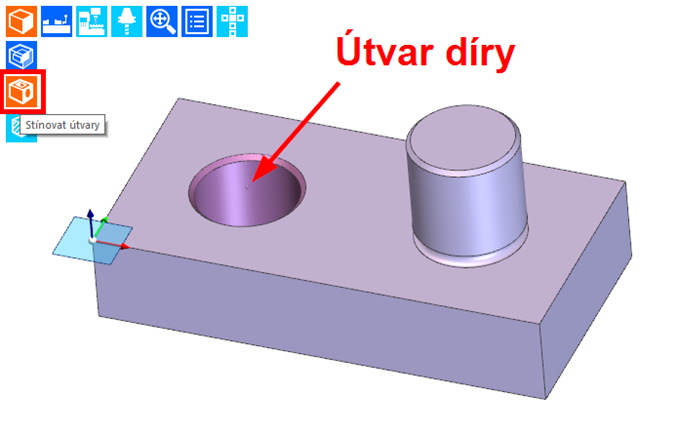
Nyní je potřeba u útvaru díry definovat závit M24x1,5. Klikněte na útvar dvojklikem pro otevření dialogového okna nastavení. Po otevření okna přejděte na záložku „Závit“, kde nejprve aktivujte tabulku parametrů zaškrtnutím příkazu „Použít závit“ (viz obrázek).
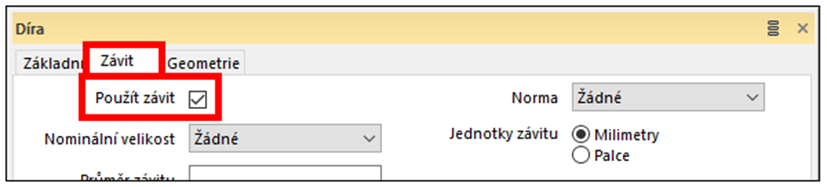
Vzhledem k tomu, že se požadovaný závit M24x1,5 nenachází v žádné z existujících norem, můžete jeho parametry vyplnit rovnou do tabulky (viz obrázek).
Poznámka: Jak přidáte požadovaný závit do normy pro útvary závitů, si ukážeme v některém z následujících technických tipů.
Po potvrzení okna nastavení pomocí „OK“ dojde k vytvoření útvaru závitové díry M24x1,5.
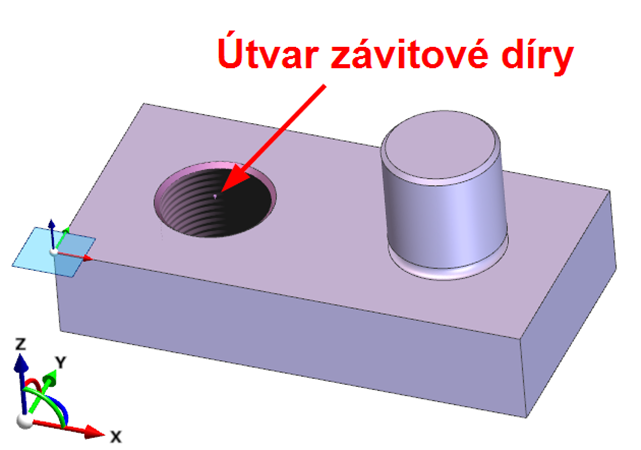
Nyní je již vše připraveno pro tvorbu dráhy nástroje.
3) Nastavení cyklu pro obrábění útvaru
Přejděte na záložku „Obrábění“ a ze zásobníku nástrojů vyberte libovolnou závitovou frézu se stoupáním 1,5 mm (např. „12.0 mm Threadmill 1.50mm Pitch“). Před výběrem frézu upravte tak, aby měla pouze jeden zub. Výsledná dráha tak bude vypadat jako souvislá šroubovice.
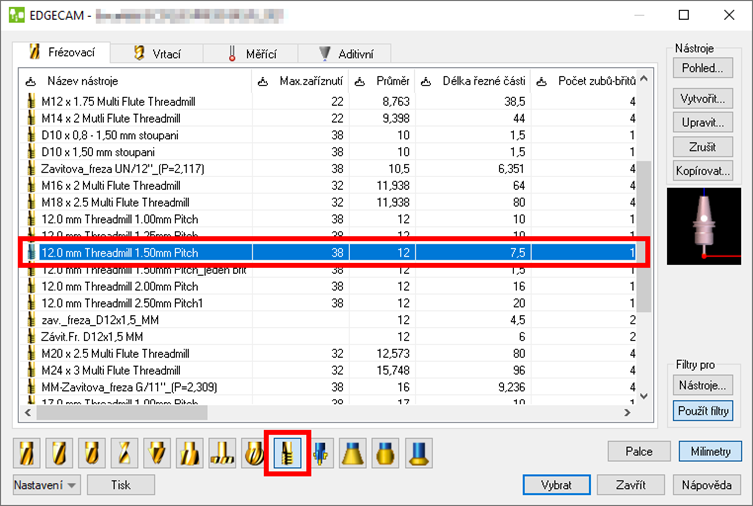
Na hlavní liště vyberte z roletového menu „Frézovací cykly“ cyklus „Závitování“.
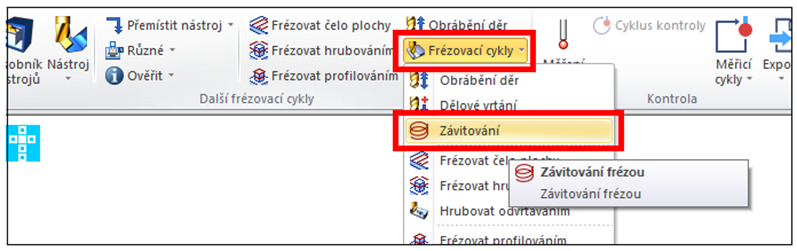
Na záložce „Základní“ zvolte jako typ geometrie „Objemový model“. Dále zaškrtněte možnost „Pevný cyklus“, díky tomu bude výsledný NC kód převeden do pevného cyklu stroje (např. pro řídicí systém Heidenhain bude vygenerován cyklus 262).
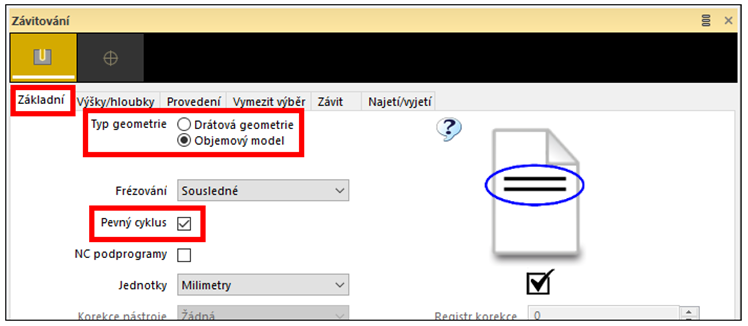
Přejděte na záložku „Výšky/hloubky“, kde nastavíte další parametry obrábění. Nejprve nastavte příkaz „Hloubka přiřazena k“ na „Hloubka závitu“ (obdobné nastavení jako pří běžném řezání závitu závitníkem). Dále zaškrtněte všechna políčka „Asociativně“. U parametru „Najížděcí“ je vyplněna hodnota „2“, díky tomu přijede nástroj rychloposuvem 2 milimetry nad horní hranu díry a pak bude pokračovat posuvem na hladinu „Odměřovací“. U parametru „Cílová hloubka“ je nastavena hodnota „-2“, tím bude šroubovice prodloužena o 2 mm pod spodní hranu díry.
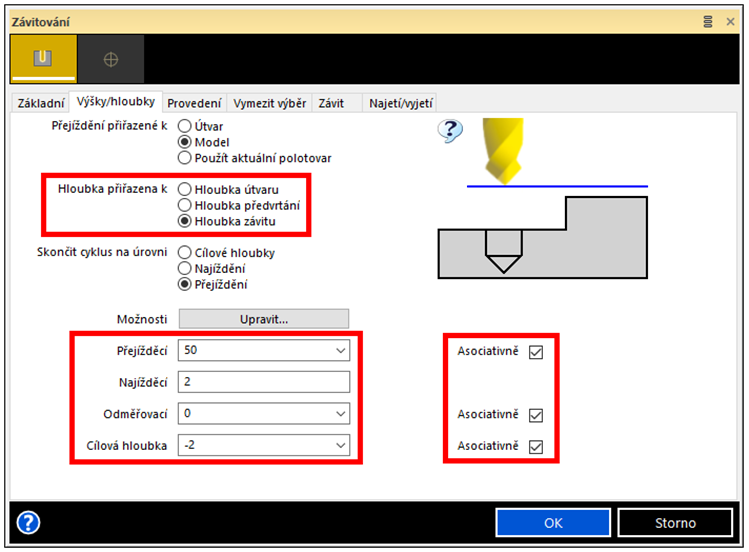
Nyní přejděte na záložku „Závit“. Zde opět zaškrtněte možnost „Asociativně“, díky které není nutné vyplňovat parametry závitu, protože vše bude odvozeno od nadefinovaného závitu v útvaru. Dále nastavte „Počet záběrů“ na „1“, obrobení závitu tak proběhne na jeden průjezd. Ostatní parametry si detailněji vysvětlíme v příštím technickém tipu.
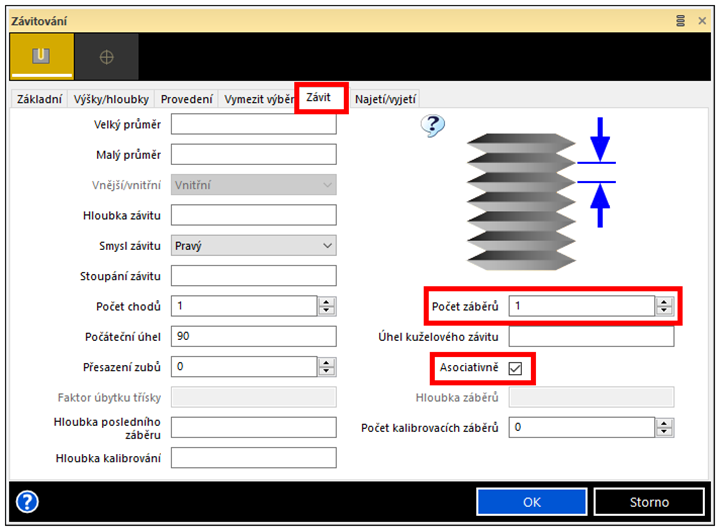
Dialogové okno nyní potvrďte pomocí tlačítka „OK“. Budete vyzváni k výběru geometrie pro obrobení. Klikněte proto na útvar závitové díry a výběr potvrďte modrým zatržítkem.
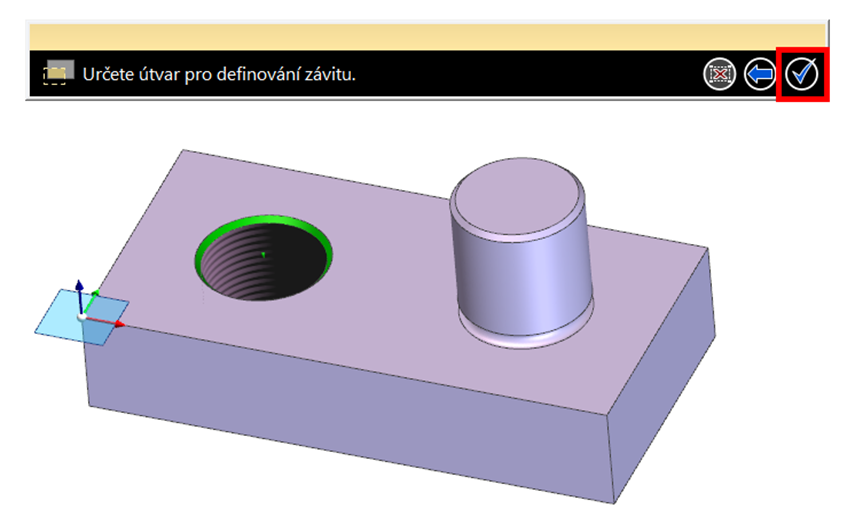
Po potvrzení výběru dojde k vytvoření dráhy nástroje.